Hiện tại, chuyển đổi số đang là xu hướng của thời đại, bởi vậy nhu cầu sử dụng VPS cũng ngày càng tăng. Một trong những dịch vụ được lựa chọn nhiều nhất là VPS Azure, tuy nhiên khái niệm này còn mới với nhiều người. Do đó trong bài viết dưới đây, Nhân Hòa sẽ cung cấp một số thông tin liên quan và hướng dẫn tạo VPS Azure, mời các bạn cùng tham khảo.
Bạn đã biết gì về VPS Azure?
Microsoft Azure
Microsoft Azure là nền tảng điện toán đám mây do Microsoft thiết kế nhằm mục địch xây dựng, triển khai và quản lý các ứng dụng, dịch vụ thông qua mạng lưới trung tâm dữ liệu được quản lý trực tiếp bởi Microsoft. Cùng với đó, Microsoft còn cung cấp thêm các nền tảng, phần mềm và hệ thống cơ sở hạ tầng như các dịch vụ hỗ trợ nhiều ngôn ngữ lập trình, hay framework...
VPS Azure là gì?
VPS Azure là dịch vụ máy chủ ảo (VPS) cung cấp bởi Microsoft Azure mang lại môi trường máy chủ linh hoạt và mở rộng để lưu trữ web, ứng dụng hiệu quả...

VPS Azure có 3 cấu trúc cơ bản gồm có:
+ IaaS (Infrastructure as a Service): Là phần Host, Microsoft mang đến Remote Desktop, Virtual machine và Server.
+ PaaS (Platform-as-a-Service): Là phần Build (xây dựng), VPS Azure xử lý tất cả các hệ điều hành của người dùng tập trung nhiệm vụ chính.
+ SaaS (Software As A Service): Là phần Consume (tiêu thụ), cho phép người dùng truy cập các ứng dụng trực tuyến nhanh hơn mà không gặp quá nhiều rắc rối với phần cài đặt.
XEM THÊM:
+ Dịch vụ WordPress Hosting Nhân Hòa - Chất lượng cao SỐ 1 Việt Nam
+ Dịch vụ hosting giá rẻ chất lượng cao [CLICK NGAY TẠI ĐÂY]
Đối tượng phù hợp sử dụng VPS Azure
Nhu cầu phát triển ứng dụng
VPS Azure mang đến một môi trường phát triển linh hoạt và mở rộng. Điều này cho phép bạn cài đặt và chạy ứng dụng của mình trên nền tảng điện toán đám mây, giảm sự phụ thuộc vào cơ sở hạ tầng vật lý. Lúc này việc của bạn là tập trung vào việc phát triển ứng dụng mà không cần lo lắng về việc quản lý phần cứng.
Triển khai dịch vụ trực tuyến
Trong trường hợp bạn cần triển khai các dịch vụ như website, ứng dụng web, cơ sở dữ liệu, hệ thống e-commerce hay dịch vụ lưu trữ, VPS Azure sẽ cung cấp một môi trường đám mây để triển khai và vận hành các dịch vụ một cách trơn tru, hiệu quả.

Đảm bảo khả năng mở rộng
VPS Azure sẽ giúp bạn mở rộng nguồn lực máy chủ theo nhu cầu của bạn. Nhờ đó bạn có thể dễ dàng thay đổi kích thước, số lượng máy chủ ảo để đảm bảo ứng dụng của bạn có thể đáp ứng được sự tăng trưởng và phát triển tốt.
Yêu cầu bảo mật
Để bảo vệ dữ liệu của bạn, Azure cung cấp các tính năng bảo mật mạnh mẽ và đáng tin cậy. Các bạn có thể tận dụng các tính năng bao gồm mã hóa dữ liệu, kiểm soát truy cập và chứng chỉ SSL… để đảm bảo an toàn cho ứng dụng và dữ liệu của bạn.
Tiết kiệm chi phí
Lựa chọn dịch vụ VPS Azure giúp bạn tiết kiệm chi phí đầu tư ban đầu vào phần cứng vật lý và cơ sở hạ tầng. Các bạn chỉ cần chi trả tiền cho các nguồn lực mà bạn cần sử dụng, tiết kiệm chi phí và tối đa hóa nguồn lực.
XEM THÊM: Đăng ký hosting tốc độ cao - NVMe Web Hosting chất lượng [SỐ 1]
Ưu điểm của dịch vụ VPS Azure
+ Hạ tầng hiện đại: Với những cơ sở hạ tầng hiện có của Microsoft, người dùng sẽ được đảm bảo tối đa về mặt hiệu năng và tính bảo mật.
+ Tạo nhiều máy chủ ảo cùng 1 lúc: Các bạn có thể tạo VPS tùy thích dựa trên tài nguyên có sẵn. Tất cả máy chủ ảo sẽ được quản lý qua một giao diện duy nhất, đảm bảo bạn có thể theo dõi hoạt động của từng máy chủ ảo riêng biệt.

+ Tốc độ truy cập nhanh: Tốc độ truy cập, tải lên của các gói VPS của Azure được đánh giá khá nhanh và ổn định, đảm bảo mang đến cho người dùng trải nghiệm tối ưu nhất.
+ Tính linh hoạt cao: VPS Azure cho phép người dùng dễ dàng tùy chỉnh kích thước, số lượng máy chủ theo nhu cầu, đảm bảo tận dụng nguồn lực và chi trả theo nhu cầu số lượng.
+ Cho phép hỗ trợ đa nền tảng: Người dùng có thể triển khai trên mọi ứng dụng và hỗ trợ đa dạng ngôn ngữ lập trình.
+ Tích hợp nhiều dịch vụ: Với dịch vụ lưu trữ VPS Azure bạn có thể sử dụng đa dạng hệ sinh thái Microsoft bao gồm lưu trữ đám mây, phân tích dữ liệu, cơ sở dữ liệu… Điều này thuận lợi cho việc xây dựng và phát triển ứng dụng trên nền tảng đám mây đồng nhất
+ Quản lý dễ dàng: VPS Azure cung cấp giao diện quản lý dễ dàng để theo dõi, giám sát VPS của mình đơn giản hơn.
+ Cho phép dùng thử miễn phí: Azure cho phép người dùng trải nghiệm dịch vụ VPS free và tặng một khoản tín dụng lên đến 200 USD.
XEM THÊM: VPS giá rẻ Nhân Hòa - Dịch vụ uy tín, chất lượng
Sử dụng VPS Azure làm gì?
Với dịch vụ Azure miễn phí, bạn có thể làm được rất nhiều thứ, điển hình có thể kể đến như sau:
+ Gia tăng trải nghiệm của khách hàng với trí tuệ nhân tạo và máy học.
+ Xây dựng những ứng dụng hiện đại, từ đó làm nền tảng phát triển cho tương lai với cách sử dụng server, VPS và nhiều công nghệ tiên tiến khác Azure cung cấp.
+ Các bạn có thể linh hoạt mở rộng hoặc thu nhỏ doanh nghiệp của mình, từ đó thay vì mua gói dịch vụ, với Azure, các bạn có thể sử dụng bao nhiêu tiền thì nhà cung cấp chỉ thu bấy nhiêu.
+ Với chính sách sử dụng miễn phí như đã nói, với 25 dịch vụ bạn có thể sử dụng những dịch vụ tốn tiền một cách miễn phí.
Lưu ý khi tạo VPS Azure người dùng cần ghi nhớ
Trước khi đi vào phần hướng dẫn tạo VPS Azure của Microsoft được xây dựng trên nền tảng điện toán đám mây, chúng tôi lưu ý các bạn một số vấn đề dưới đây:

+ Tên của tài nguyên ứng dụng bạn sử dụng trên VPS Azure đã chuẩn chưa.
+ Dung lượng cần thiết cho VPS Azure khoảng bao nhiêu?
+ Vị trí lưu trữ của các tài nguyên ở đâu?
+ Số lượng máy ảo tối đa mà bạn có thể yêu cầu tạo.
+ Hệ điều hành của VPS Azure là gì?
+ Cấu hình máy chủ ảo sau khi khởi động.
XEM THÊM:
+ Mua tên miền giá rẻ đẹp, thủ tục đơn giản tại Nhân Hòa
+ Check tên miền ngay tại đây [NHANH CHÓNG, CHÍNH XÁC]
Hướng dẫn tạo VPS Azure
Dưới đây là các bước hướng dẫn tạo VPS Azure chi tiết để bất kỳ ai, kể cả người mới cũng có thể thực hiện được:

Bước 1: Chuẩn bị
+ Chuẩn bị 1 thẻ thanh toán quốc tế Visa hoặc Mastercard với số dư tối thiểu là 1 USD (Tương đương 24.520 VND). Điều này được sử dụng nhằm mục đích xác nhận thẻ còn hoạt động, sau đó hệ thống sẽ hoàn trả lại.
+ Tài khoản Microsoft đã đăng ký trùng với thông tin của thẻ thanh toán.
Bước 2: Tạo VPS Azure
+ Các bạn truy cập vào link https://azure.microsoft.com/en-us/free, tiếp đó nhấn "Start free" để đăng ký tài khoản VPS.
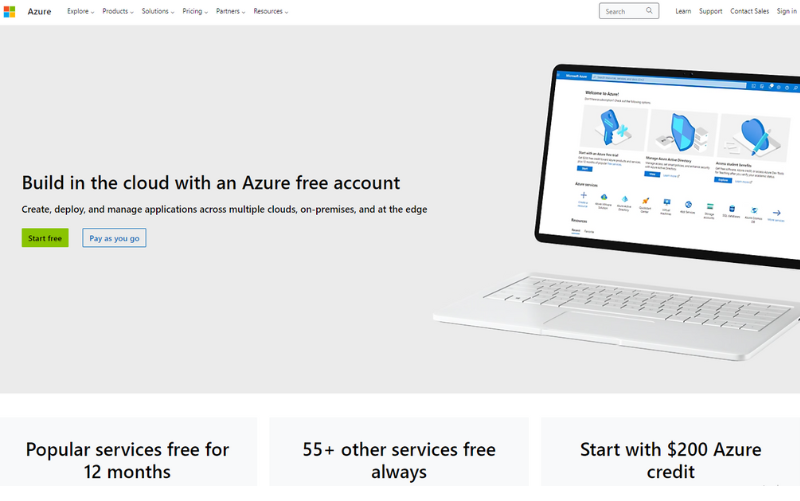
+ Sau khi bạn đăng nhập thành công, hệ thống sẽ hiển thị bảng thông tin để bạn nhập bao gồm: Country/ Region, First name, Middle name và Last Name, Email address và Phone. Tiếp theo nhấn "Next".
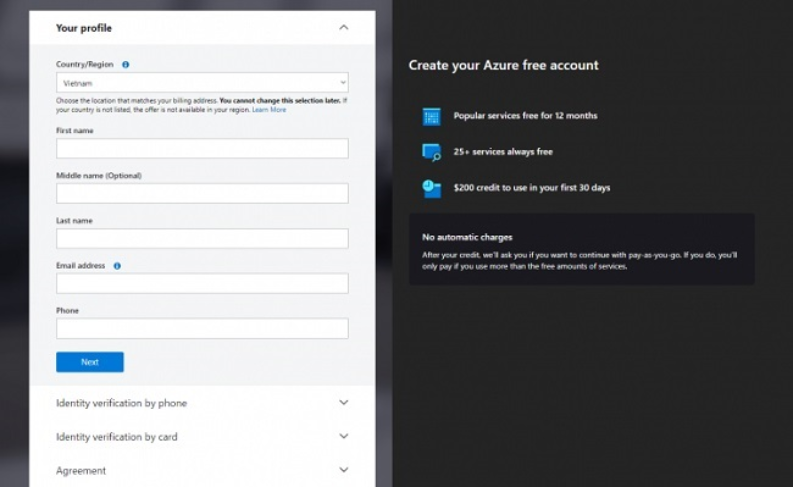
Bước 3: Xác thực tài khoản
Hệ thống Azure Microsoft sẽ yêu cầu xác thực 2 yếu tố gồm số điện thoại và thẻ thanh toán:
+ Số điện thoại: Bạn nhập số điện thoại, sau đó nhấn "Text me" để nhận mã xác nhận từ hệ thống/nhấn "Call me" để nhận cuộc gọi nhận mã xác thực.
+ Thẻ tín dụng: Để tránh tình trạng spam đăng ký hàng loạt (giá trị gói trải nghiệm VPS lên đến 1000 USD), hệ thống Azure Microsoft sẽ trừ 1 USD trong tài khoản của bạn và hoàn lại sau 3 - 5 ngày.
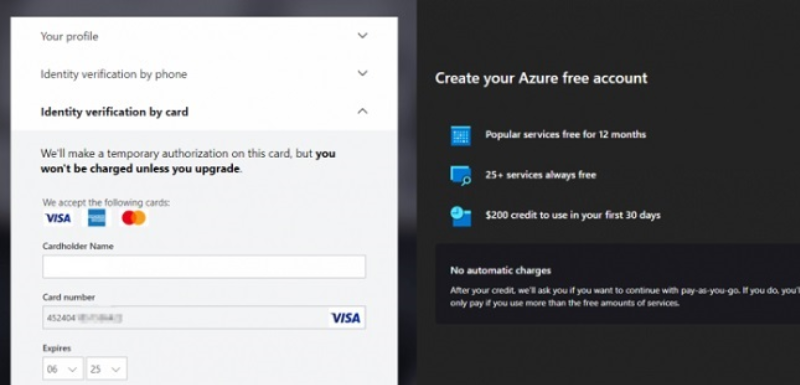
Hoàn thành 2 yêu cầu xác thực này, tài khoản của bạn sẽ bị trừ 1 USD, tuy nhiên sẽ được hoàn trả lại sau 3 - 5 ngày. Sau đó, bạn tích Đồng ý với các điều khoản dịch vụ và nhấn nút Sign up để đăng nhập Azure Portal.
Bước 4: Đăng ký VPS Azure miễn phí
+ Sau khi đăng nhập vào Azure Portal, bạn đi đến bảng điều khiển, chọn "New" => "Virtual Machines" => "Windows Server 2012 R2 Datacenter" hoặc chọn hệ điều hành trong danh sách từ Azure.
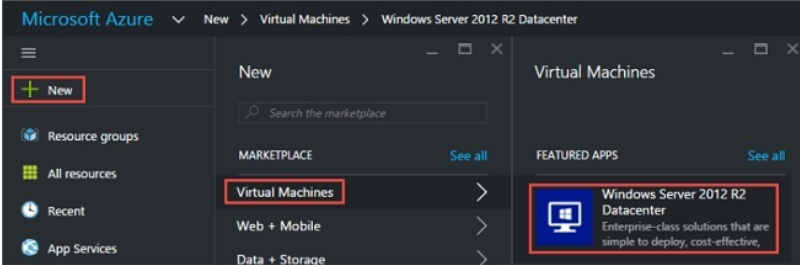
+ Dưới dòng Select a deployment model, bạn chọn "Resource Manager" => "Create".
+ Nhấn tab Basics để tạo VPS Windows và nhập tên máy ảo trong mục Name. Nhập đầy đủ username, password và chọn "Resource" đã có hoặc tạo mới trong trường hợp chưa có => Chọn Azure datacenter muốn đặt VPS => Nhấn "OK" để đến bước sau.
+ Tại ô Choose a size chọn "VM size" => Select.
+ Tại phần Settings, cấu hình storage (nếu chưa có kinh nghiệm, tốt nhất bạn nên để thông số kỹ thuật mặc định), tiếp đó nhấn Summary để check lại thông tin, nhấn "OK" để hoàn tất quá trình.
Bước 5: Đăng nhập và sử dụng VPS Azure miễn phí
Sau khi hoàn tất đăng ký, bạn đăng nhập theo hướng dẫn sau đây:
+ Tại menu chọn "Virtual Machines" => Chọn máy chủ ảo vừa tạo => Chọn Connect trong MyVM và kết nối qua Remote Desktop Protocol (.rdp).
+ Hệ thống gửi cảnh báo về file RDP => Bạn nhấn "Connect" là được.
Lúc này, bạn chỉ cần nhập đủ tên đăng nhập và Pass => Nhấn "OK" để vào máy chủ ảo và sử dụng.
Lời kết
Qua bài viết Nhân Hòa chia sẻ mong rằng bạn đã có thêm những thông tin hữu ích, cũng như hướng dẫn tạo VPS Azure chi tiết. Tuy nhiên, nếu đang tìm kiếm một giải pháp tiết kiệm, đơn giản vô cùng dễ sử dụng và được đội ngũ kỹ thuật hỗ trợ nhiệt tình 24/7, các bạn có thể liên hệ với Nhân Hòa theo thông tin dưới đây:
+ Tổng đài: 1900 6680
+ Website: https://nhanhoa.com/
+ Fanpage: https://www.facebook.com/nhanhoacom
+ Chỉ đường: https://g.page/nhanhoacom
+ Ưu đãi Nhân Hòa: https://nhanhoa.com/uu-dai-nhan-hoa.html

















 Phản ánh chất lượng dịch vụ:
Phản ánh chất lượng dịch vụ: 
